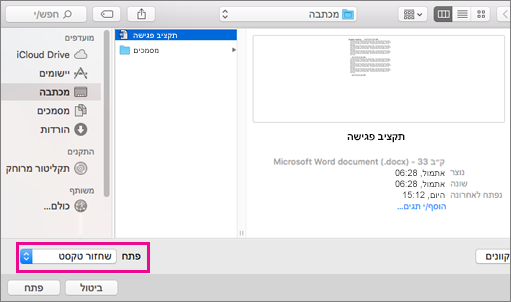אם אינך מצליח לפתוח מסמך Word שנוצר בגירסה קודמת, תחילה ודא כי התקנת את העדכונים האחרונים של Office. לאחר מכן השתמש בתפריט 'קובץ' כדי לפתוח את המסמך. אם אינך מצליח, השתמש ב- Apple TextEdit או בגירסה קודמת של Word כדי לפתוח אותו. בגירסאות חדשות יותר של Word עבור Mac, באפשרותך לפתוח קבצי Word שנשמרו בתבנית OpenDocument (.odt, .ods, .odp) ולהמיר אותם לקובצי Microsoft OOXML הניתנים לעריכה (.docx, .xlsx, .pptx). עליך להיות מחובר לאינטרנט כדי לפתוח קבצי ODF ולהמיר אותם לקבצי OOXML. לקבלת מידע נוסף על תהליך ההמרה, ראה הצגת קבצי OpenDocument Format (ODF) ב- Office 2016 עבור Mac ומדוע נדרש השירות המקוון של Microsoft כדי לפתוח קבצים מסוימים של Office?.
התקנת העדכונים האחרונים
-
בתוכנית Office כלשהי, בתפריט עזרה, לחץ על בדוק אם קיימים עדכונים.
-
תחת כיצד ברצונך לבדוק אם קיימים עדכוני תוכנה, לחץ על באופן אוטומטי.
-
לחץ על הכפתור בדוק אם קיימים עדכונים.
-
התקן את כל העדכונים הזמינים ולאחר מכן נסה לפתוח את מסמך Word.
שימוש בתפריט 'קובץ' כדי לפתוח את המסמך
-
ב- Word, בתפריט קובץ, לחץ על פתח.
-
לחץ על המסמך פעם אחת כדי לבחור אותו.
-
בתפריט הנפתח פתח, בחר שחזר טקסט ולאחר מכן לחץ על פתח.
אם אתה מקבל הודעת אזהרה, לחץ על אישור.
הערה: בעת פתיחת הקובץ, ייתכן שחלק מהעיצוב ישתנה.
-
בתפריט קובץ, לחץ על שמירה בשם.
-
בתפריט הנפתח תבנית קובץ, בחר Word Document (.docx) ולאחר מכן לחץ על שמור.
שימוש ב- Apple TextEdit או בגירסה קודמת של Word כדי לפתוח את המסמך
אם יש לך גירסה קודמת של Word, השתמש בה כדי לפתוח את המסמך. אם אין לך גירסה קודמת של Word, ייתכן שתוכל להשתמש ב- Apple TextEdit כדי לפתוח את המסמך עם עיצוב בסיסי.
שימוש ב- OneDrive להמרת קבצים
-
בדפדפן אינטרנט, היכנס ל- OneDrive.
-
בחר העלה ובחר את הקובץ הרצוי.
-
לאחר העלאת הקובץ, בחר אותו. הודעה שהקובץ עובר המרה תוצג.
-
בחר קובץ.
-
בחר שמור בשם > הורד עותק.
-
שמור את הקובץ במחשב MAC או PC.
פעולות נוספות שניתן לנסות
אם עדיין אינך מצליח לפתוח את המסמך, ייתכן שהוא פגום. בדוק אם יש גירסה אחרת של הקובץ בגיבויים של Time Machine או בכל מקום שבו אתה לגיבוי הקבצים שלך.
לקבלת מידע אודות עבודה עם קבצים פגומים, ראה פתרון בעיות במסמכים פגומים ב- Word for Mac.